特集
|
|
|
|
|
インストール作業は以上で終わりである。だがインストールを終了しても、[スタート]メニューに何らかの管理ツールが登録されるわけでもないし、デスクトップにショートカットが作成されるわけでもない。実際には、インストール途中で指定したフォルダ(デフォルトではC:\Program Files\Microsoft Corporation\Windows Server 2003 Access-based Enumeration)の中に、ABEに関するドキュメント(.DOCと.MHTファイル)が置かれ、システム・フォルダ(デフォルトではC:\Windows\system32)にabeui.dllとabecmd.exeという2つのファイルがコピーされるのみだ。
ドキュメント・ファイルは、先ほどのABEのWebページにある英語の解説ファイルと同じものである。
abeui.dllはシェル拡張機能であり、エクスプローラの[プロパティ]ダイアログなどで利用するためのものである。またabecmd.exeはコマンドラインで利用する、ABE制御用のツールである。いずれを使っても同じことができるので、まずはシェル拡張機能の方から見てみよう。
ABE機能のためのシェル拡張
シェル拡張機能を使ってABE機能を制御するには、まずは共有フォルダの[プロパティ]ダイアログを表示させる。
なお共有フォルダ自体は、通常の手順で先に作成しておけばよい。例えばC:\Shareを共有フォルダにしてABE機能を有効にしたいのなら、まずC:\Shareというフォルダをエクスプローラ上で右クリックし、ポップアップ・メニューから[共有とセキュリティ]を選ぶ。そして[このフォルダを共有する]を選択し、適切なアクセス権を設定してから[OK]をクリックする。これでC:\Shareが共有、公開され、外部からは例えば\\server\Shareという共有名でアクセスできる。
共有フォルダを作成したら、もう1度エクスプローラ上で右クリックし、ポップアップ・メニューから[プロパティ]を選んで「Shareのプロパティ」ダイアログを表示させる。このとき大事なのは、必ずローカルのドライブ上の共有フォルダを直接選択して、実行することである。エクスプローラの[マイネットワーク]−[ネットワーク全体]−[Microsoft Windows Network]にある[ドメイン名]−[サーバ名]−[Share]フォルダを右クリックしても、ABE機能を設定することはできない。
ABEツールをインストールしてある場合、「Shareのプロパティ」ダイアログを表示させると、次のように、[Access-based Enumeration]というタブが増えているはずである。
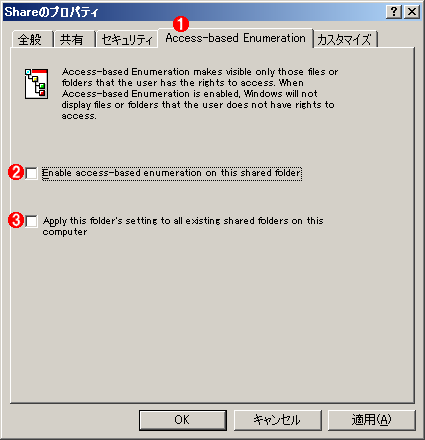 |
|||||||||
| ABEタブ | |||||||||
| 1つのフォルダに対して複数の共有を設定し、さらにそれらのABE設定が異なっていると、チェック・ボックスはグレー表示になる。 | |||||||||
|
![]() のチェック・ボックスをオンにすると、この共有フォルダ(ここではC:\Share)に対するABE機能が有効になり、オフにすると無効になる。1つのフォルダに対して複数の共有が設定されている場合は、それらすべてに対して同じ設定が適用される。
のチェック・ボックスをオンにすると、この共有フォルダ(ここではC:\Share)に対するABE機能が有効になり、オフにすると無効になる。1つのフォルダに対して複数の共有が設定されている場合は、それらすべてに対して同じ設定が適用される。
![]() のチェック・ボックスをオンにすると、このサーバ上にある共有フォルダすべてに対して、上側の有効/無効の設定が適用される。
のチェック・ボックスをオンにすると、このサーバ上にある共有フォルダすべてに対して、上側の有効/無効の設定が適用される。
abecmd.exeを使ったコマンドラインによる制御
abecmd.exeは、コマンドラインからABE機能を制御するためのツールである。ローカル・サーバのABE設定しか行えないシェル拡張と異なり、リモート・サーバのABE設定も行える。何もオプションを付けずに実行すると、次のようにヘルプ・メッセージが表示される。
C:\>abecmd |
オプションには、共有名とそれに対するABE設定(有効にするなら/enable、無効にするなら/disable)を指定する。またリモートのサーバを指定する場合は「/server サーバ名」を指定する。共有名だけを指定すると、現在の設定状態が表示される。
|
なおこのコマンドは日本語の共有フォルダ名に対しても適用できるが、メッセージは正しく表示されないようである(表示ができないだけで、ABE機能の制御は可能)。
| INDEX | ||
| [特集]Windows Server 2003 SP1レビュー | ||
| 第6回 アクセス・ベースのディレクトリ列挙ABE | ||
| 1.アクセス・ベースのディレクトリ列挙ABEとは | ||
| 2.ABEツールのインストール | ||
| 3.ABEツールの利用方法 | ||
| 4.ABEとアクセス権 | ||
| 「特集」 |
- Azure Web Appsの中を「コンソール」や「シェル」でのぞいてみる (2017/7/27)
AzureのWeb Appsはどのような仕組みで動いているのか、オンプレミスのWindows OSと何が違うのか、などをちょっと探訪してみよう - Azure Storage ExplorerでStorageを手軽に操作する (2017/7/24)
エクスプローラのような感覚でAzure Storageにアクセスできる無償ツール「Azure Storage Explorer」。いざというときに使えるよう、事前にセットアップしておこう - Win 10でキーボード配列が誤認識された場合の対処 (2017/7/21)
キーボード配列が異なる言語に誤認識された場合の対処方法を紹介。英語キーボードが日本語配列として認識された場合などは、正しいキー配列に設定し直そう - Azure Web AppsでWordPressをインストールしてみる (2017/7/20)
これまでのIaaSに続き、Azureの大きな特徴といえるPaaSサービス、Azure App Serviceを試してみた! まずはWordPressをインストールしてみる
|
|




